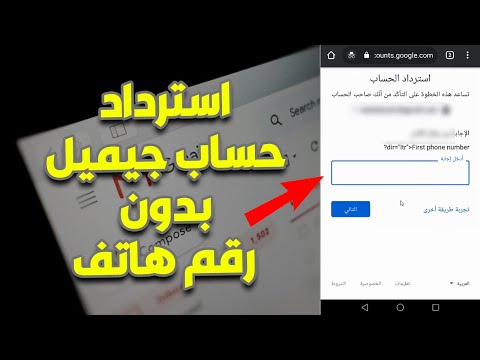تعلمك مقالة wikiHow هذه كيفية إضافة الأفلام والبرامج التلفزيونية إلى قائمة مراقبتك في Hulu باستخدام هاتف Android ، مما يتيح لك الوصول إلى أي أفلام أو برامج تلفزيونية من خلال حساب Hulu الخاص بك دون الحاجة إلى جهاز كمبيوتر. كل ما تحتاجه هو تطبيق Hulu أو متصفح هاتفك للبدء.
خطوات
الطريقة 1 من 2: استخدام تطبيق Hulu

الخطوة 1. افتح تطبيق Hulu
سيكون هذا رمزًا أخضر به اسم موقع الويب بأحرف بيضاء موجود في مجلد التطبيق بهاتفك.
- إذا لم يكن التطبيق مثبتًا على هاتفك ، فافتح متجر Google Play وقم بتثبيته أولاً.
- إذا لم يكن لديك حساب Hulu تم إعداده بالفعل ، فستحتاج إلى إعداد حساب باستخدام بريدك الإلكتروني وكلمة مرور لتسجيل الدخول. بمجرد إعداد حساب ، سيُطلب منك اختيار خطة اشتراك قبل التمكن للوصول إلى ميزات البث.

الخطوة 2. حدد علامة التبويب "تصفح" في القائمة الموجودة أسفل الشاشة
سيتيح لك ذلك البحث عن العروض أو الأفلام في مكتبة محتوى Hulu.

الخطوة الثالثة. حدد العرض أو الفيلم الذي تريد إضافته
يمكنك القيام بذلك عن طريق اختيار فئة مدرجة في قائمة التصفح أو البحث عن عنوان عن طريق إدخاله في شريط البحث أعلى الشاشة.

الخطوة 4. اضغط على ••• في الزاوية اليمنى العليا من معاينة العرض / الفيلم
سيكون هذا في الزاوية العلوية اليمنى من اللوحة التي تعرض عنوان العرض / الفيلم وسيظهر المزيد من الخيارات لهذا العنوان.

الخطوة 5. اضغط على علامة الجمع الموجودة بجانب أشيائي
سيؤدي هذا إلى إضافة العرض أو الفيلم إلى قائمة مراقبتك.

الخطوة 6. الوصول إلى الأفلام في قائمة مراقبتك
للقيام بذلك ، حدد علامة التبويب "أشيائي" الموجودة في اللوحة على طول الجزء السفلي من الشاشة. سيعرض لك هذا الأفلام و / أو العروض التي قمت بحفظها في قائمة مراقبتك.
الطريقة 2 من 2: الوصول إلى Hulu من خلال متصفح هاتفك

الخطوة 1. افتح متصفح الإنترنت الخاص بهاتفك
في العديد من هواتف Android ، يتوفر Google Chrome كمتصفح رئيسي.

الخطوة 2. اكتب "hulu.com" في شريط العناوين
سيكون هذا هو الحقل الفارغ في أعلى منتصف الشاشة.

الخطوة الثالثة. انقر على أيقونة ⁝
يوجد هذا في الزاوية العلوية اليمنى من الشاشة ، بجوار شريط العناوين ، وسيسحب قائمة "المزيد من الخيارات".

الخطوة 4. حدد موقع سطح المكتب في القائمة
إذا لم يكن بهاتفك ذاكرة كافية ، فقد يتسبب ذلك في تعطل متصفحك.

الخطوة 5. اضغط ☰

الخطوة 6. اضغط على تسجيل الدخول

الخطوة 7. أدخل معلومات تسجيل الدخول الخاصة بك
للقيام بذلك ، أدخل البريد الإلكتروني وكلمة المرور اللذين استخدمتهما لتسجيل حسابك على موقع Hulu الإلكتروني.
إذا لم تكن قد أنشأت حسابًا على Hulu ، فستحتاج إلى القيام بذلك من أجل الوصول إلى أي أفلام أو عروض للبث المباشر

الخطوة الثامنة. حدد العرض أو الفيلم الذي تريد إضافته
انقر مرة واحدة على أيقونة العرض / الفيلم لعرض الخيارات.

الخطوة 9. انقر فوق علامة الجمع الموجودة بجانب "أشيائي"
سيؤدي هذا إلى إضافة العرض / الفيلم إلى قائمة مراقبتك.

الخطوة 10. الوصول إلى قائمة مراقبتك
للقيام بذلك ، انقر فوق علامة التبويب